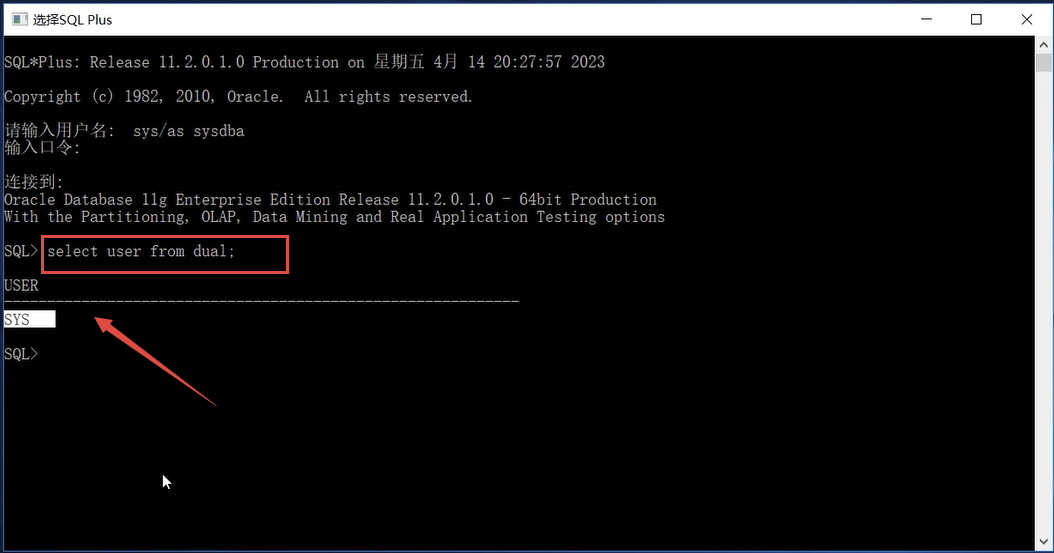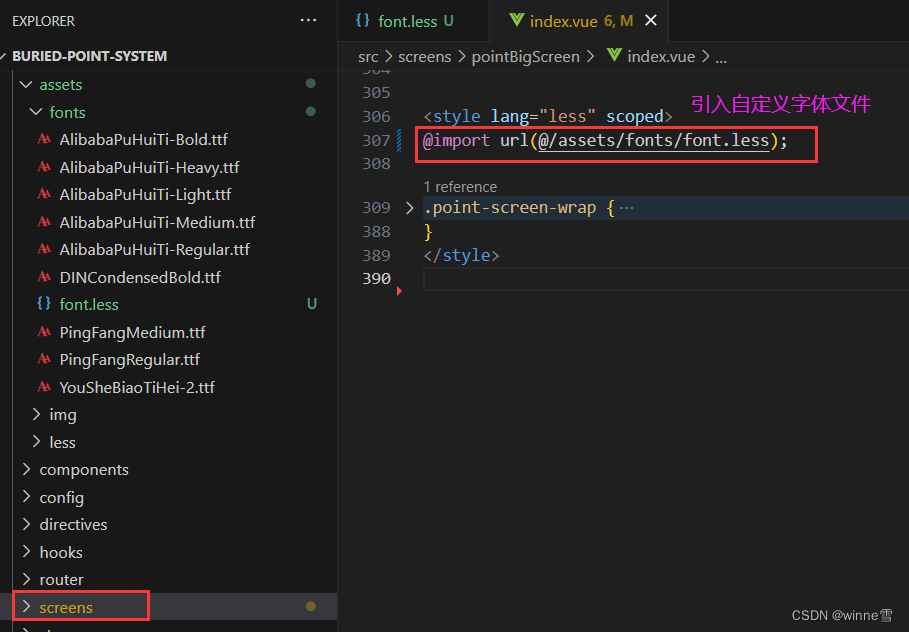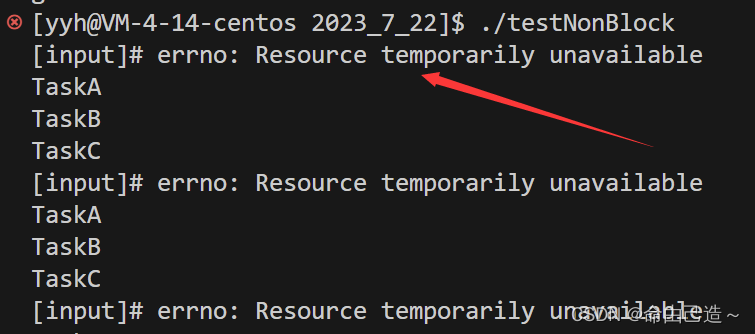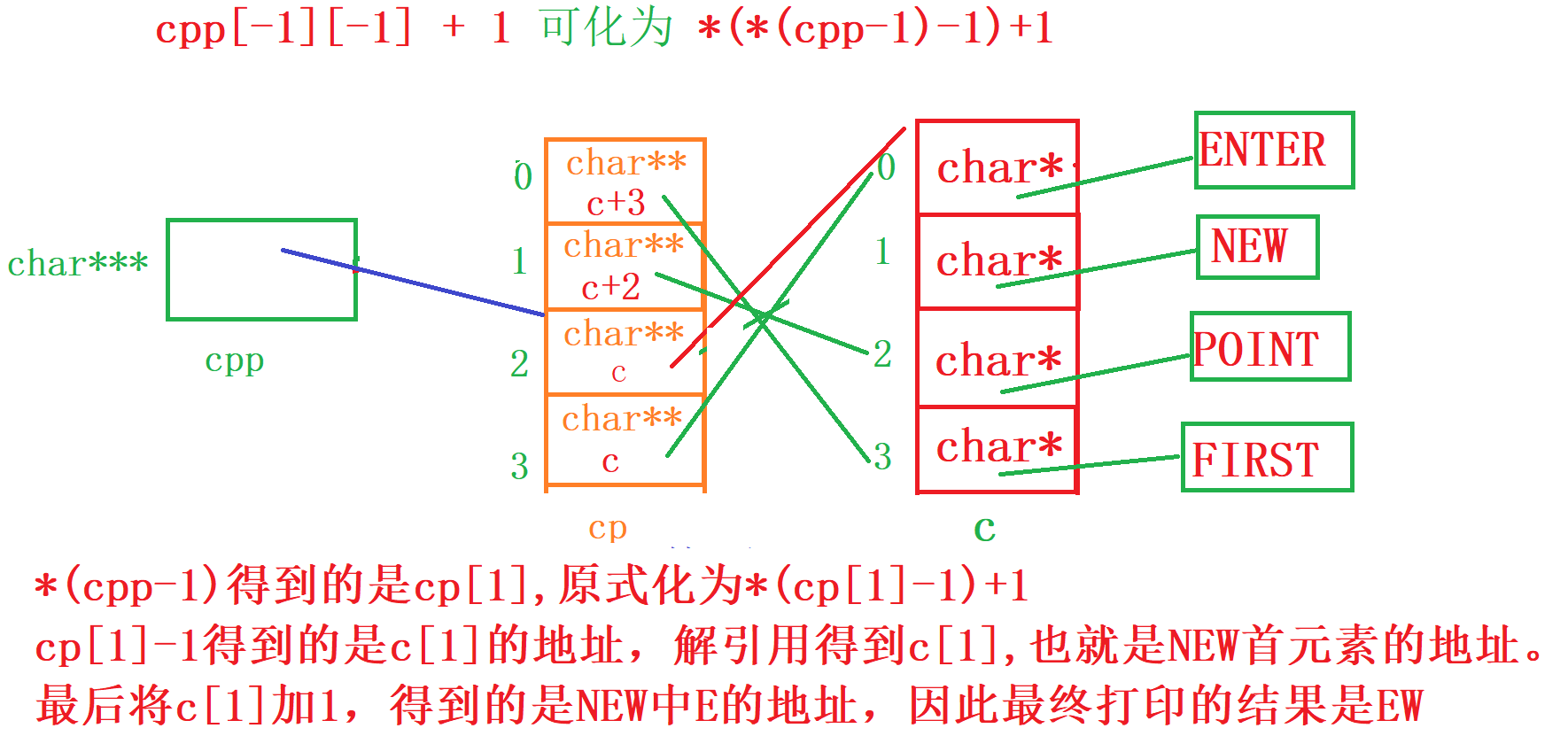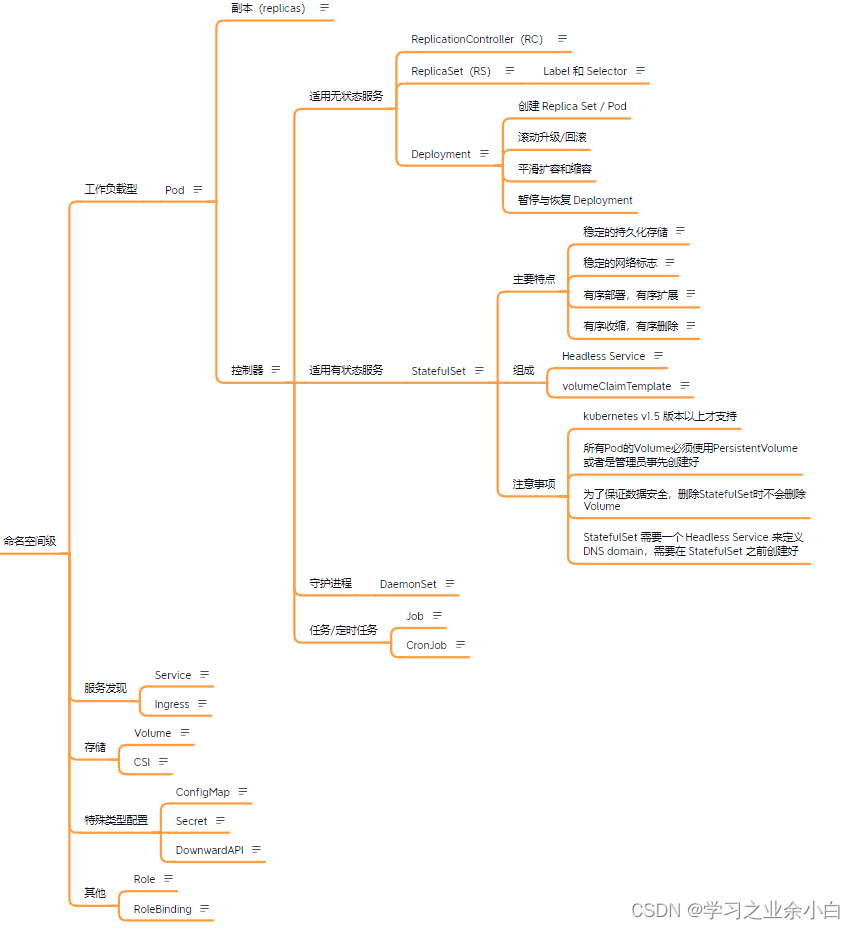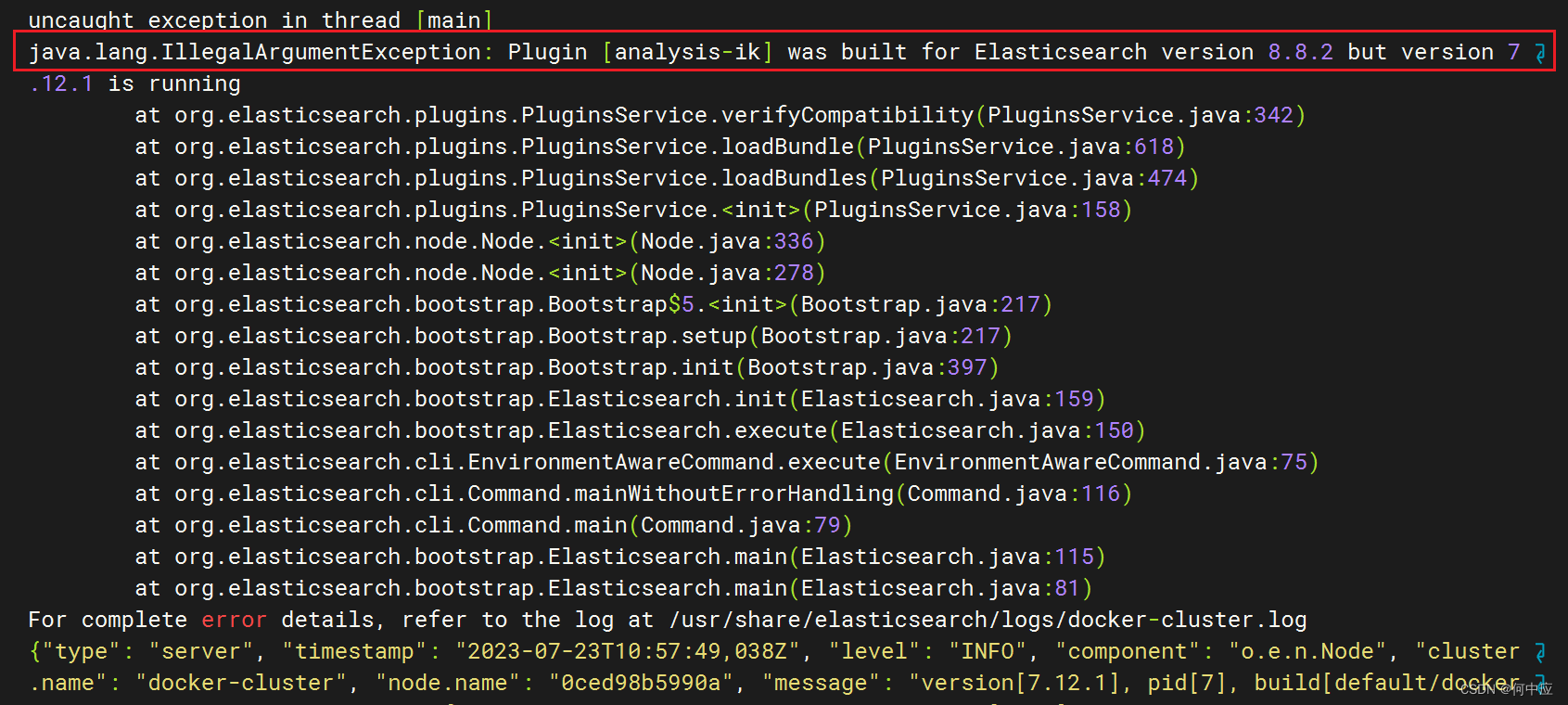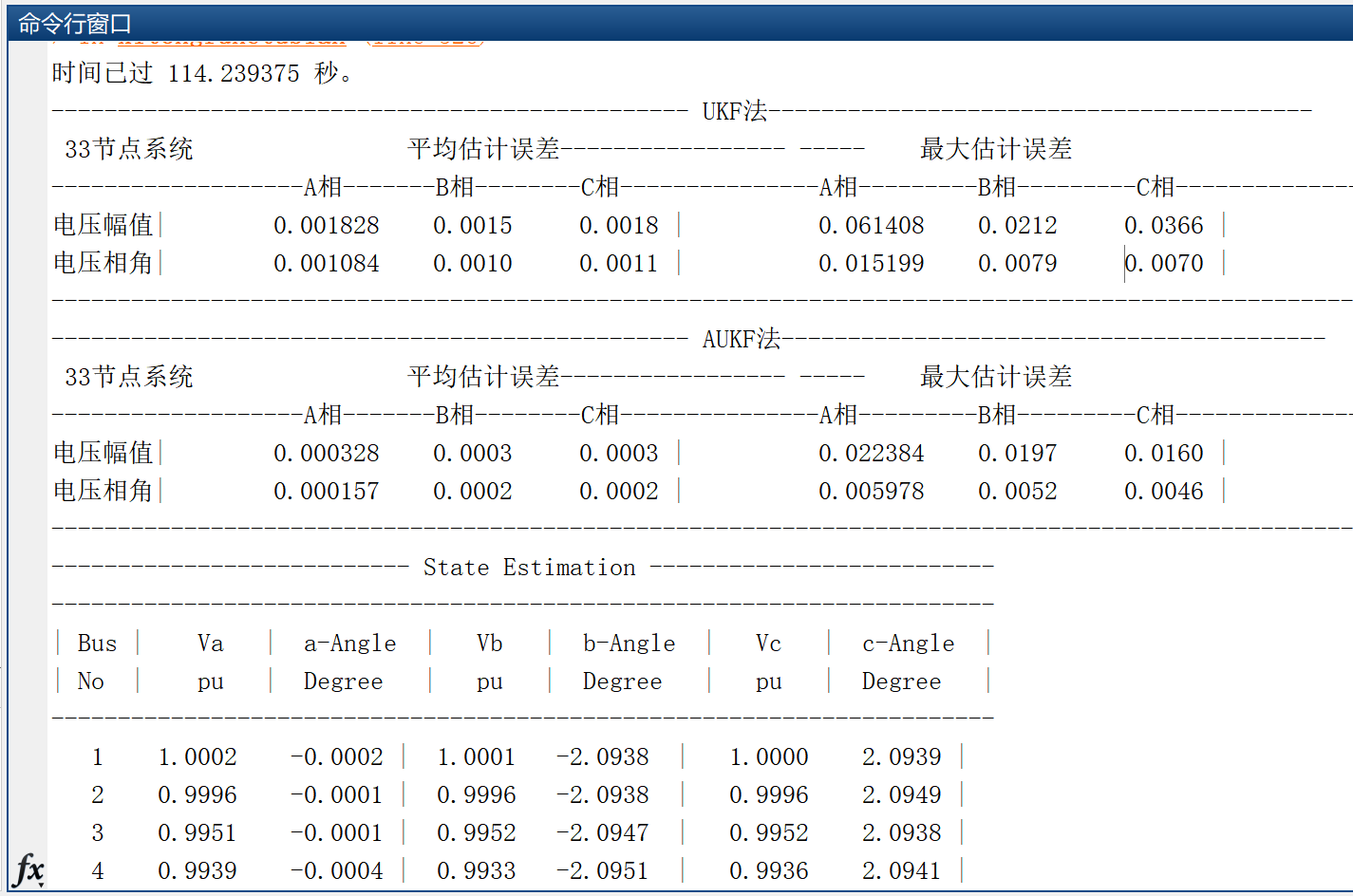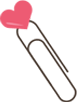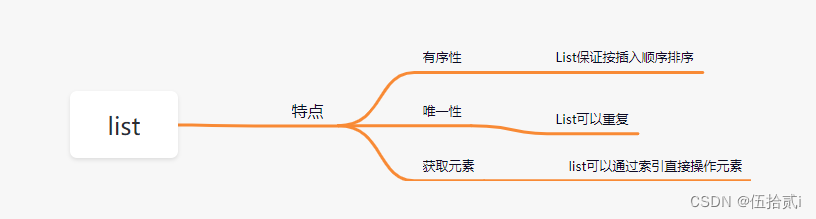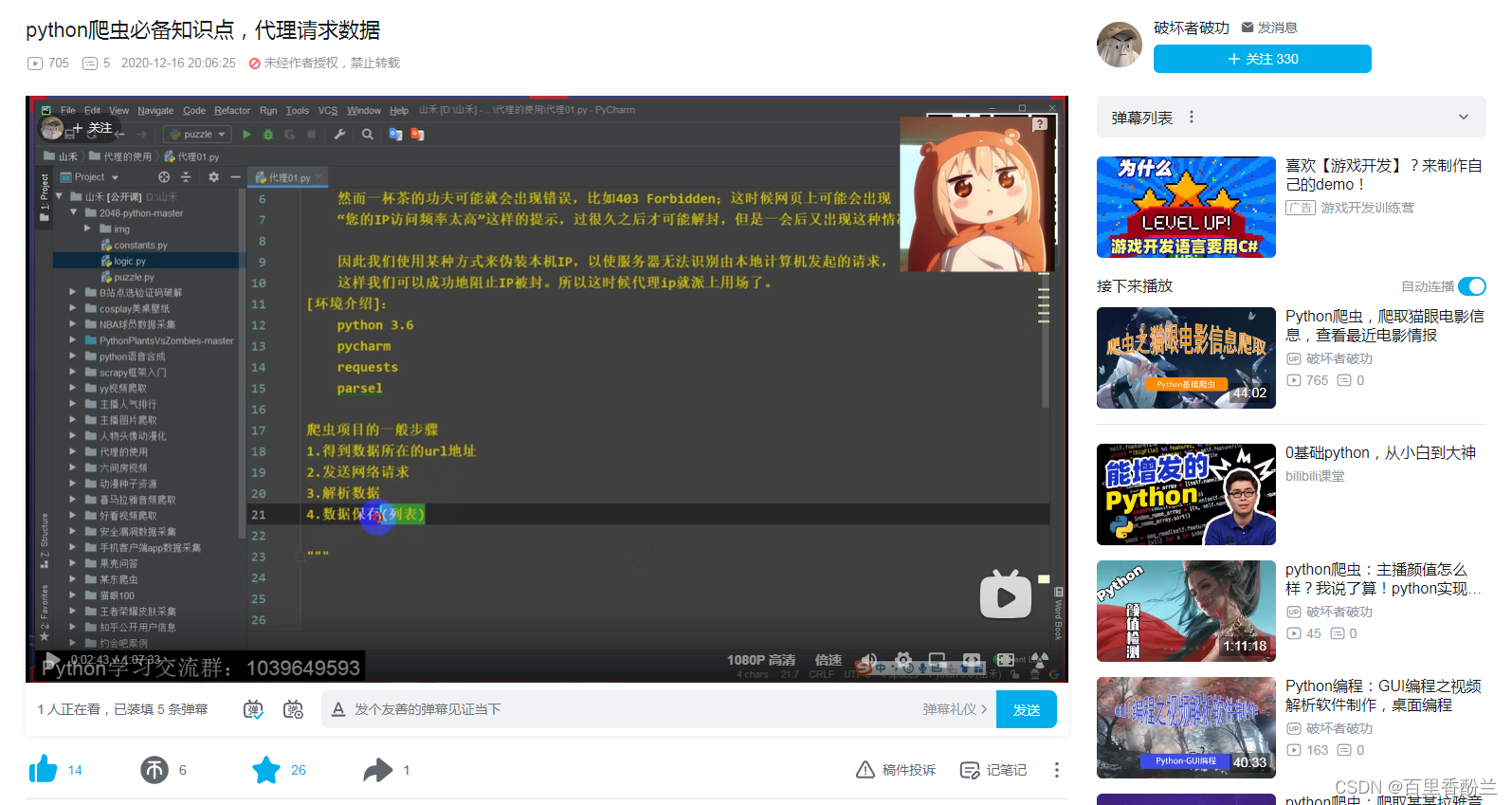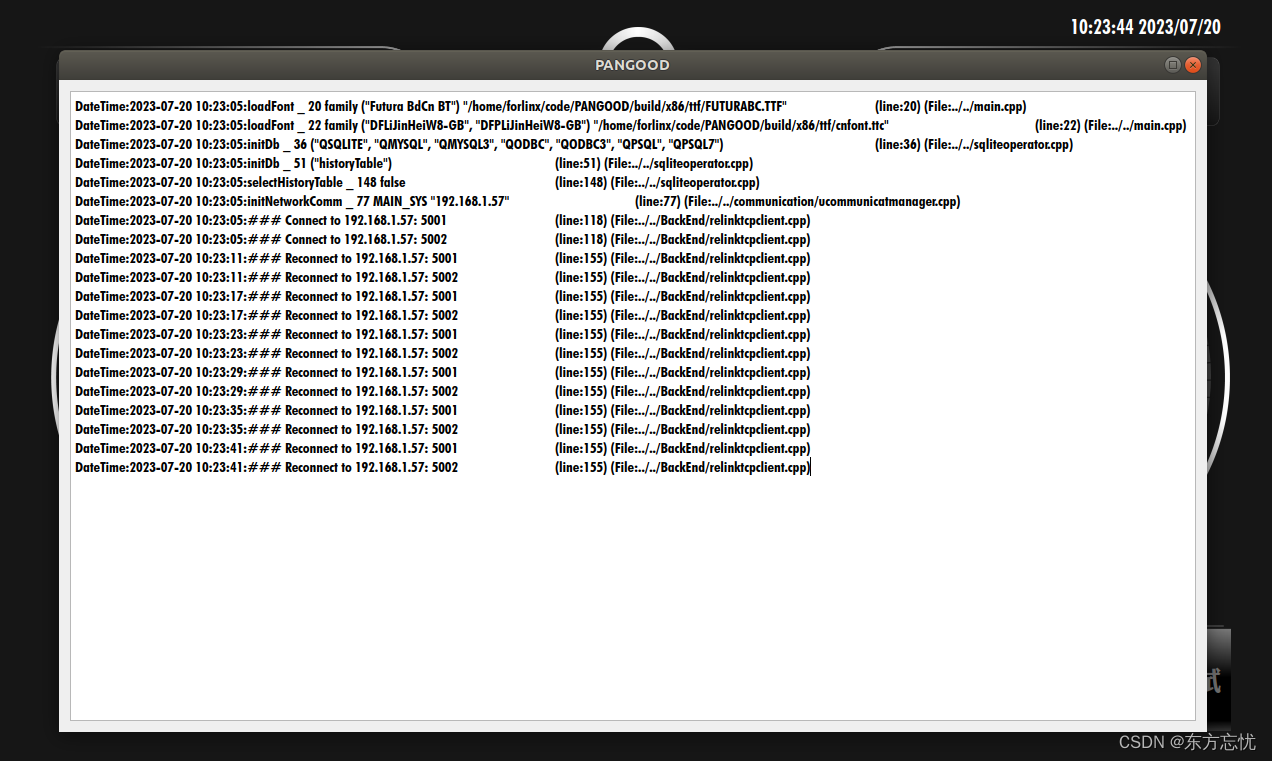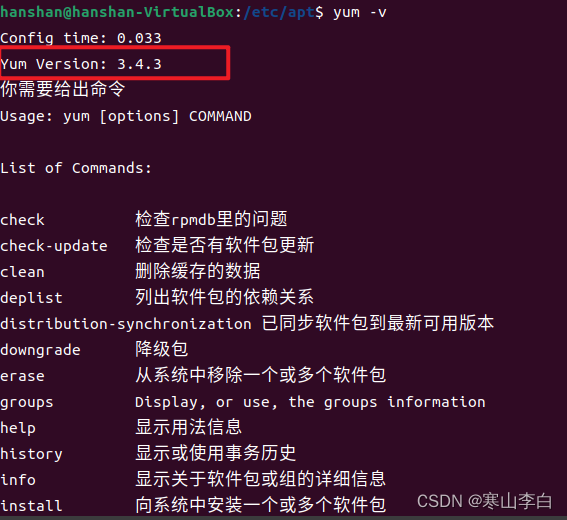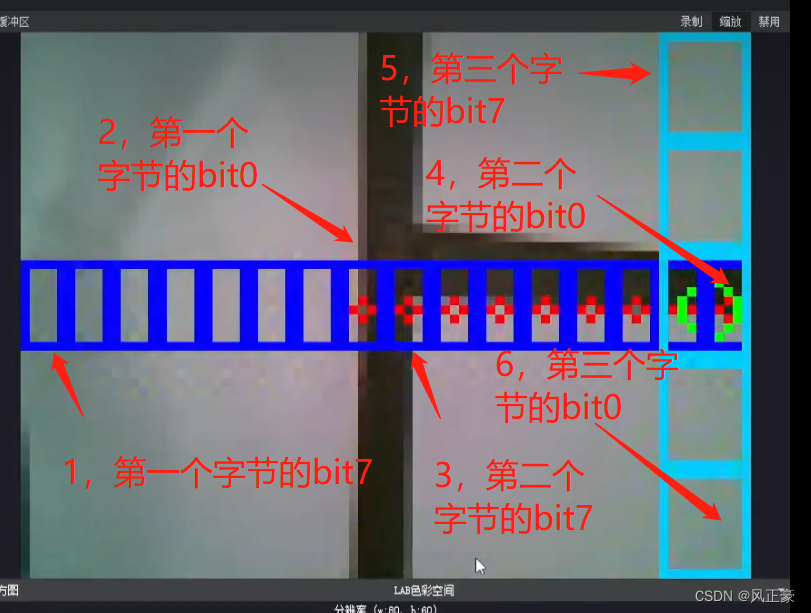SQL注入之Oracle环境搭建
前言
Oracle Database,又名Oracle RDBMS,或简称Oracle。是甲骨文公司的一款关系数据库管理系统。它是在数据库领域一直处于领先地位的产品。可以说Oracle数据库系统是世界上流行的关系数据库管理系统,系统可移植性好、使用方便、功能强,适用于各类大、中、小微机环境。它是一种高效率的、可靠性好的、适应高吞吐量的数据库方案。
特点:
1)完整的数据管理功能
2)数据的大量性
3)数据的保存的持久性
4)数据的共享性
5)数据的可靠性
1、下载Oracle Database 11*g *Release 2 安装包
Windows环境(Win10)下安装、配置桌面类Oracle Database 11g Release 2
PS1:安装包分为了两个压缩包,需要都下载下来才能进行安装

32位&64位百度云分享链接及提取码:
链接: [https://pan.baidu.com/s/1mh7s1nU ](https://link.jianshu.com/?t=https://pan.baidu.com/s/1mh7s1nU%C2%A0)
密码: 8neh
2、将下载好的两个压缩包解压到database同一个路径下(即进行合并)
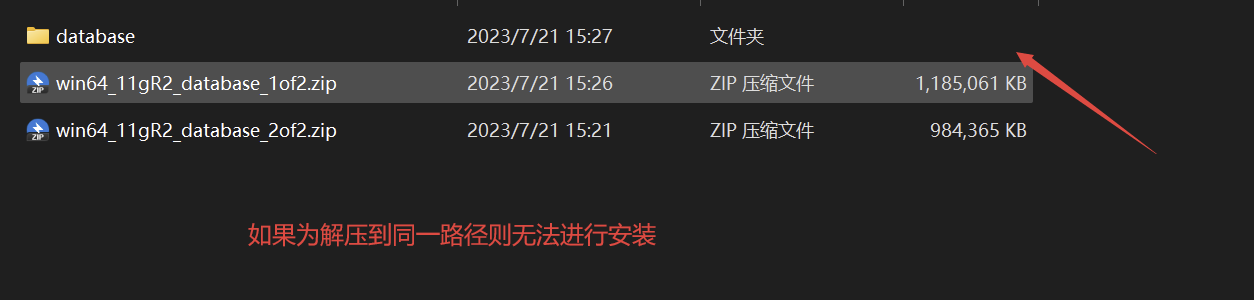
3、点开上图中的database文件夹,双击运行setup.exe开始进行安装
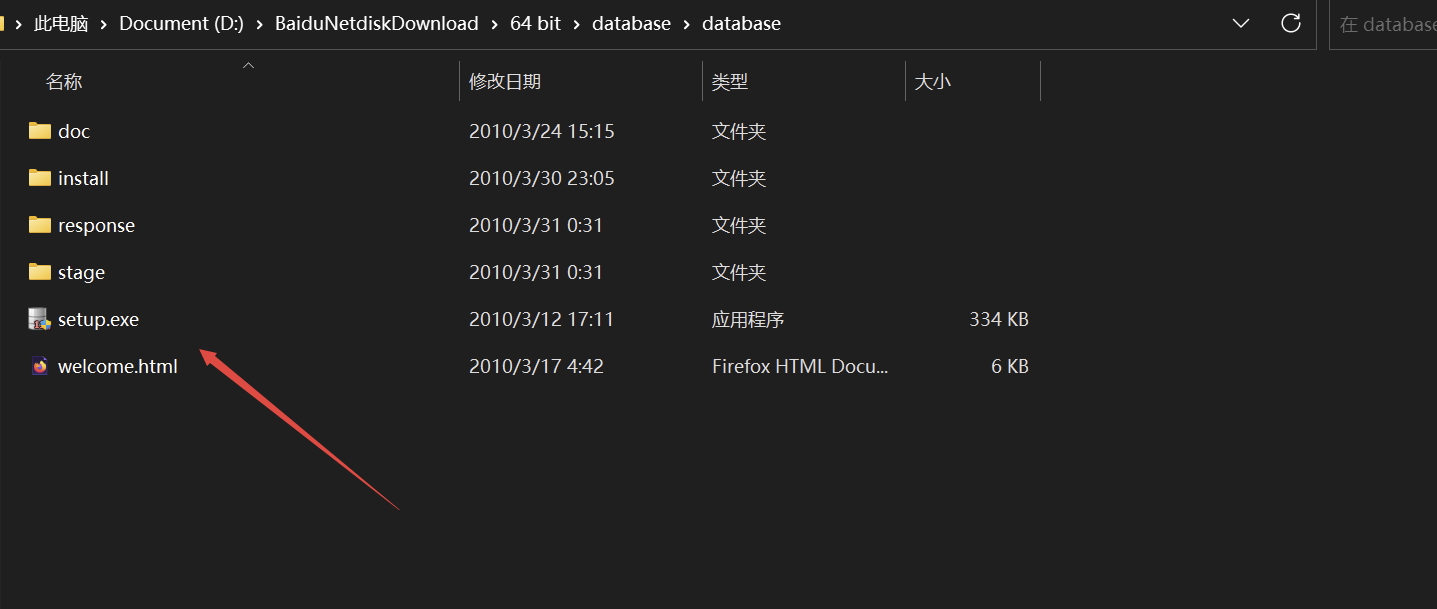
4、加载安装程序需要一些时间,加载完成后便会出现安装界面,我是在虚拟机的Windows10环境下进行的安装,会弹出“环境不满足最低要求”的对话框,如出现此窗口,则点击“是”进行后续操作
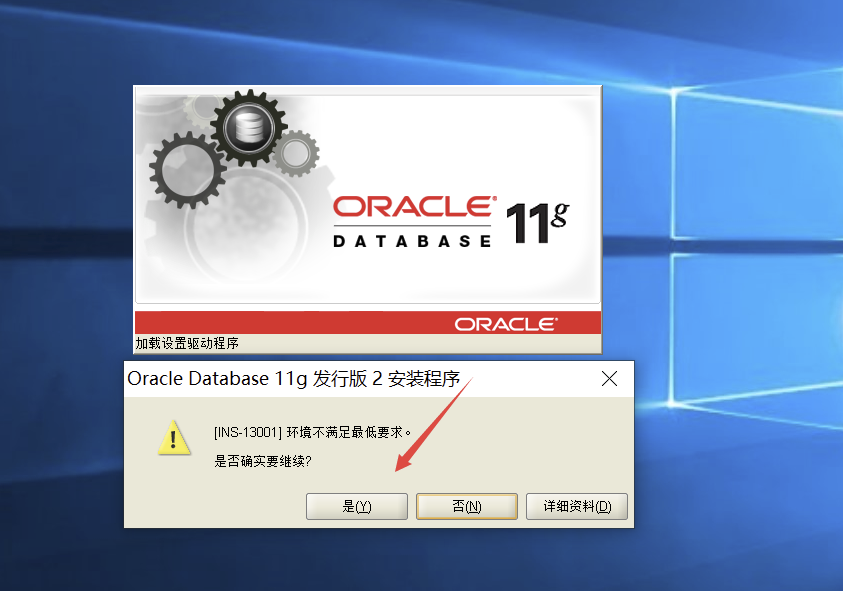
5、首先进行安全更新的配置,"电子邮件"处如果不需要接收Oracle的邮件通知则不填(如果没填的话会弹出一个“未指定电子邮箱地址”的窗口,如不 需要接收其通知则点击“是”进行下一步操作),“安全更新”处如果不需要接收其更新则取消勾选,我这里进行安装时取消勾选了
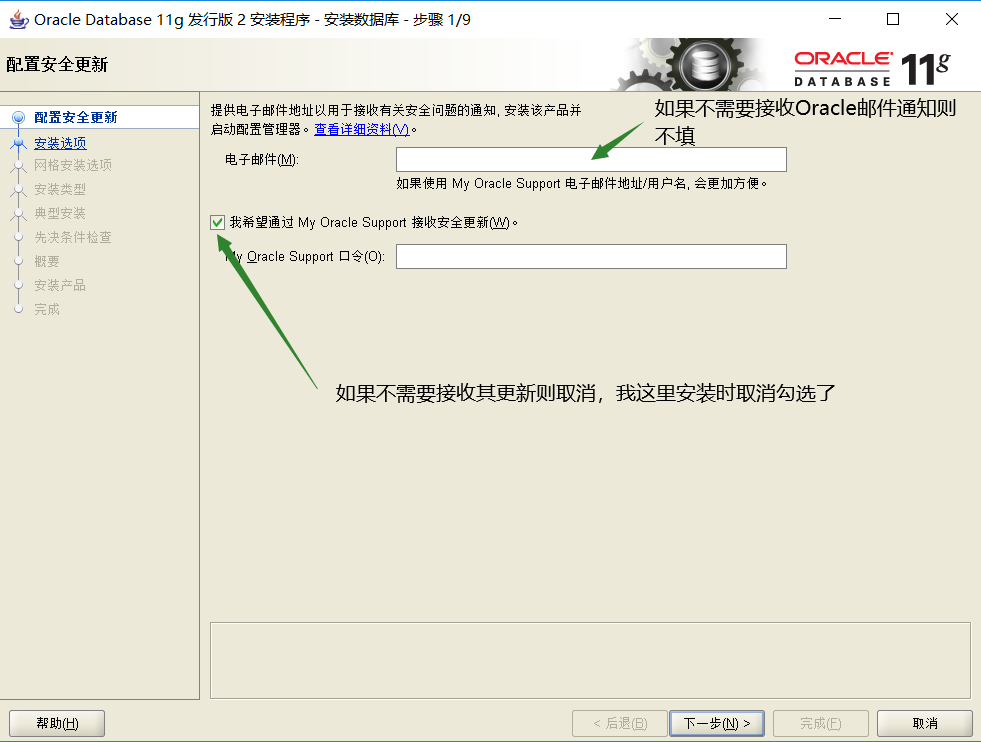
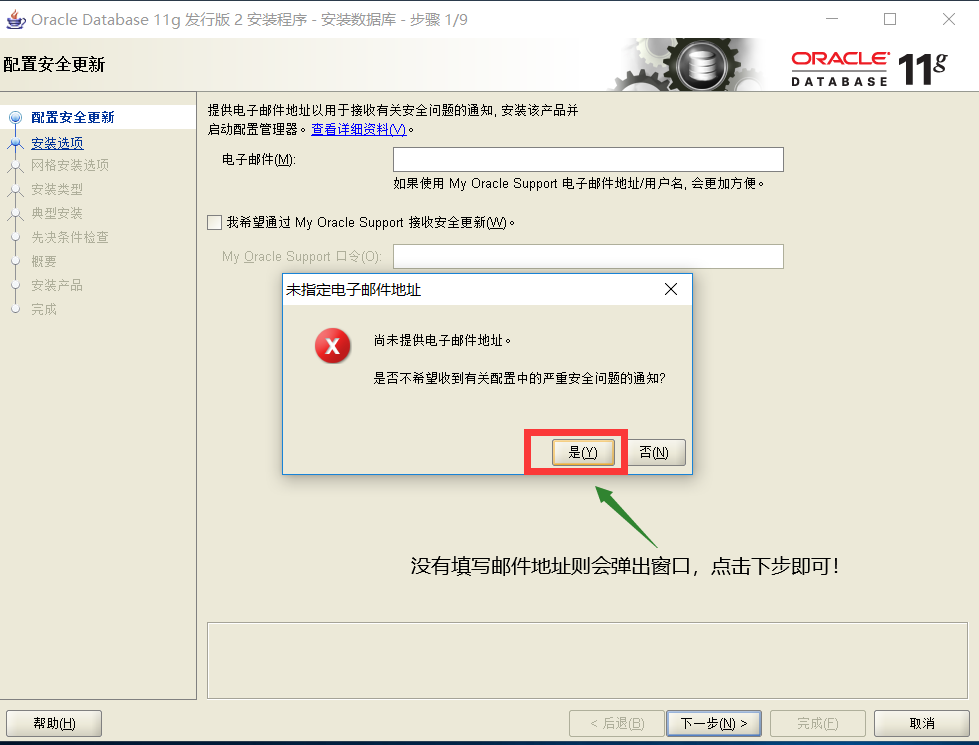
6、然后进入到“安装选项”的界面,选择“创建和配置数据库”(在安装完成后,会自进入到数据库的配置界面),然后点击“下一步”进行后续操作
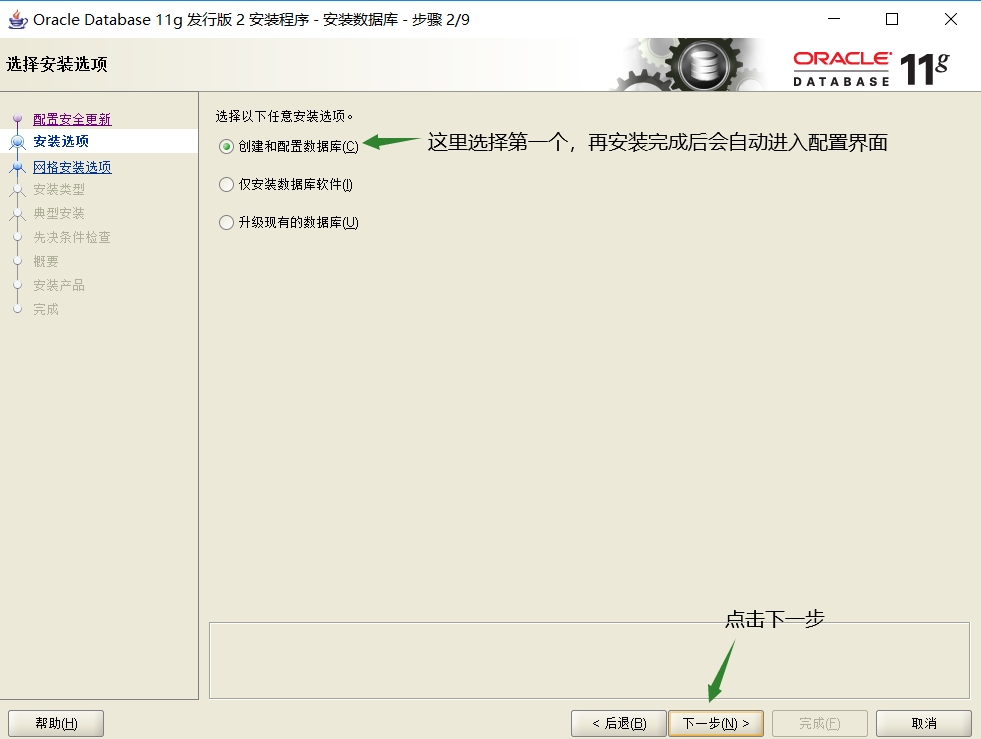
7、接下来进入到“系统类”的选择,这里选择“桌面类”,然后点击“下一步”进行后续操作
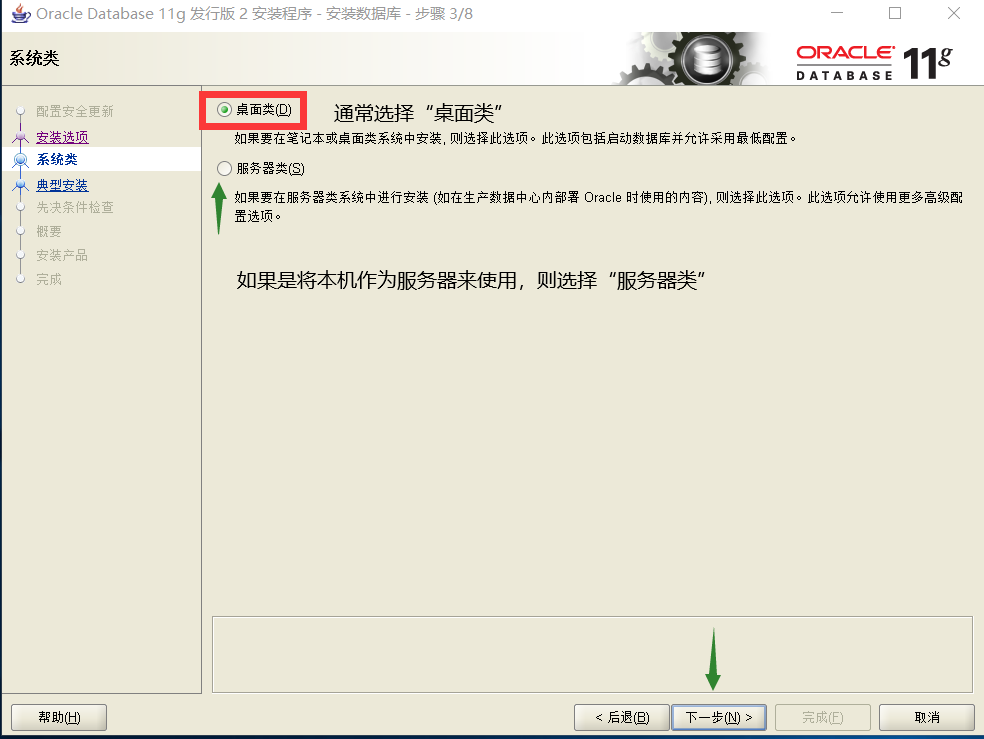
8、接下来进入到“典型安装”的配置,配置完成后点击“下一步”进行后续操作,下面为“典型配置”界面内容的说明
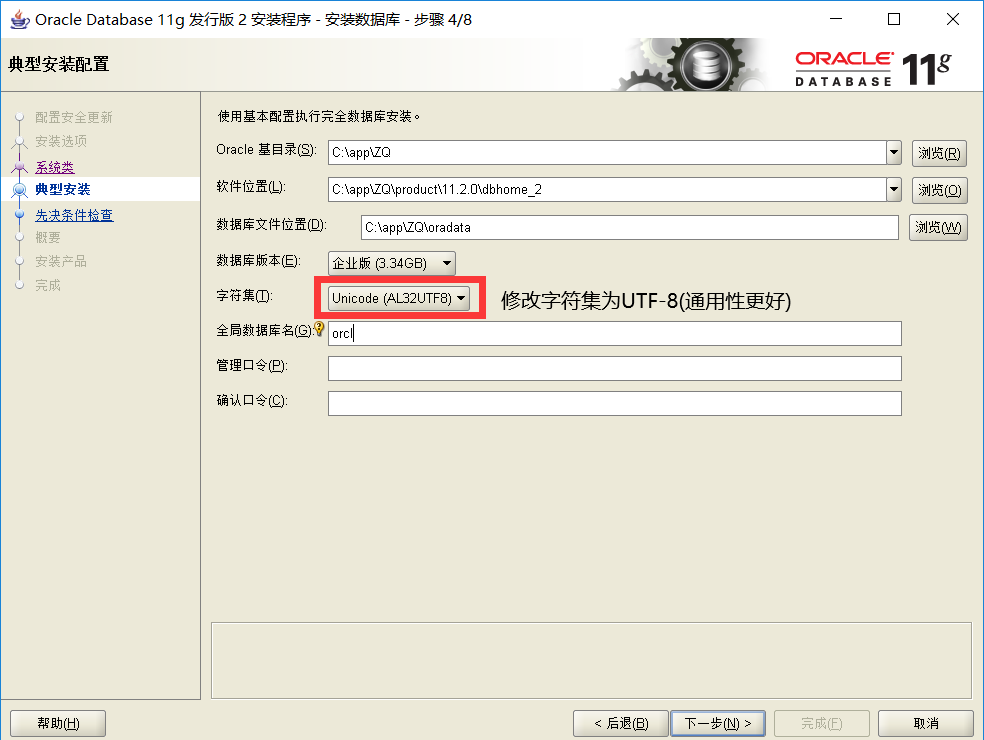
- “Oracle目录基目录”:所有Oracle产品的基目录,如果这里进行了修改,下面的目录也会相应的自动进行更改,目录名称不建议使用中文(玄学)
- “软件位置”:当前进行安装的软件(即Oracle Database11g)的安装目录,其安装目录不能含空格字符,同样不建议使用中文(玄学)
- “数据文件位置”:存储数据库内容的位置,同样不建议使用中文(还是玄学)
- 关于数据库版本:企业版包含了Oracle Database完整功能,其他版本的详细说明可以查看Oracle Database 的帮助文档
- 关于字符集的选择:建议选择为UTF-8(通用性更好)
- “全局数据库名”:启动数据库的名称(不超过8个字符)
- “管理口令”:启动数据库的口令,这里我们填写Oracle
注意:Oracle官方文档建议口令为(只是建议,如果是学习用的话可以设置得简单些,但要满足最低要求,例如我这里就设置的为“Oracle”)
- “确认口令”:在此字段再次输入管理口令
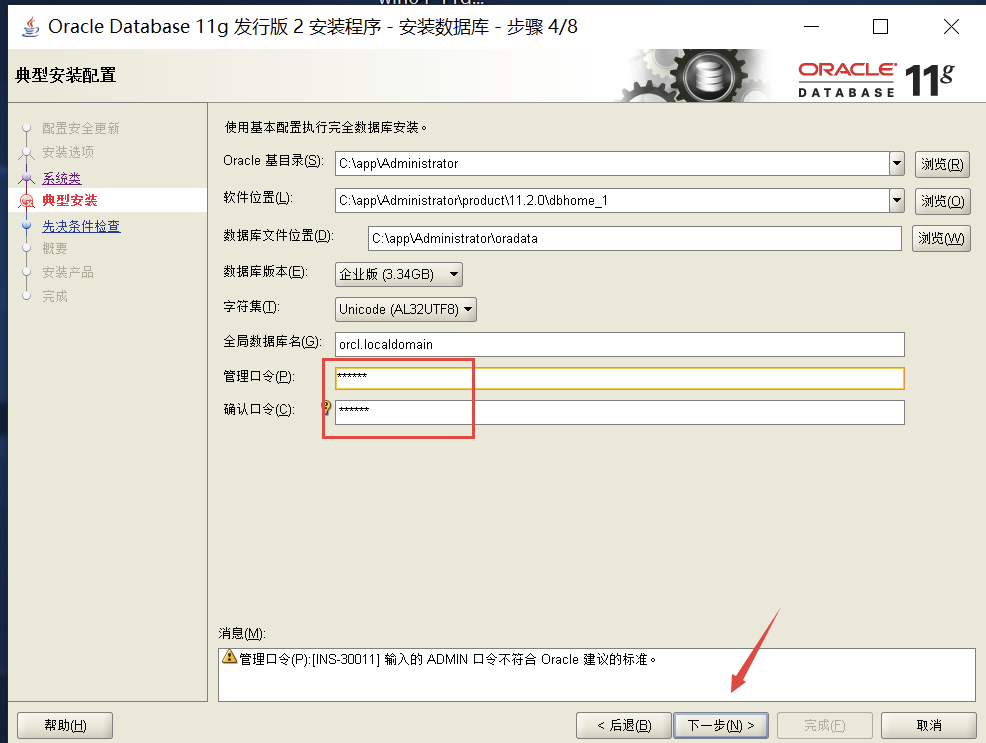
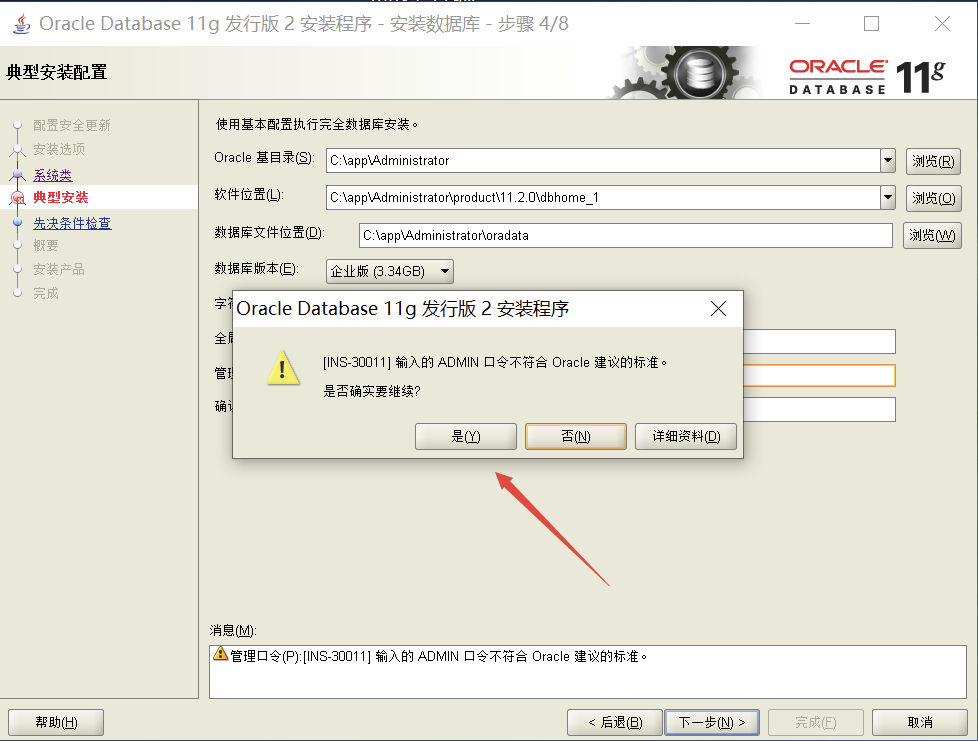
9、接下来会进行先决条件的检查,如果检查通过则会自动进入到“概要”界面,若检查出现错误提示,请自行寻找解决方案或者直接选择“忽略”
10、之后进入到“概要”界面,该界面显示在安装过程中选定的选项的概要信息,如果确认没问题则点击“完成”,正式执行安装
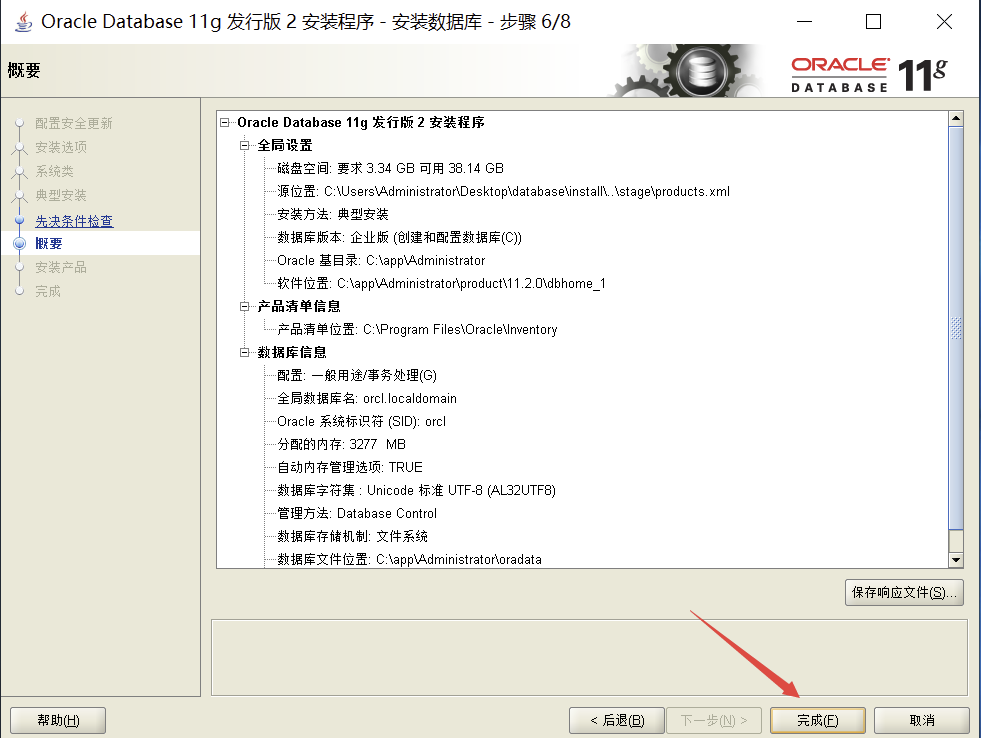
11、安装需要一些时间,大家需要耐心等待即可
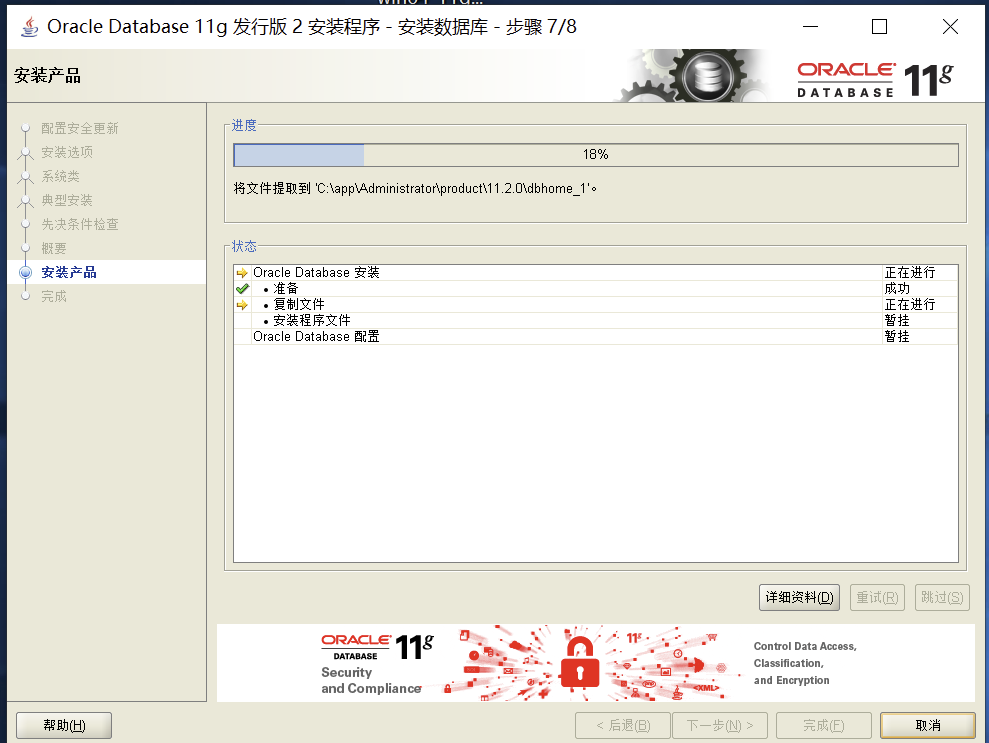
如果提示下载需要安装Winodws功能插件,点击下载安装即可
12、之后会弹出数据库配置窗口(Database Configuration Assistant),不要点击“确定”或者直接关闭该窗口,而是点击“口令管理”,因为还需要“口令管理”窗口进行后续配置(用户的解锁以及口令的修改)
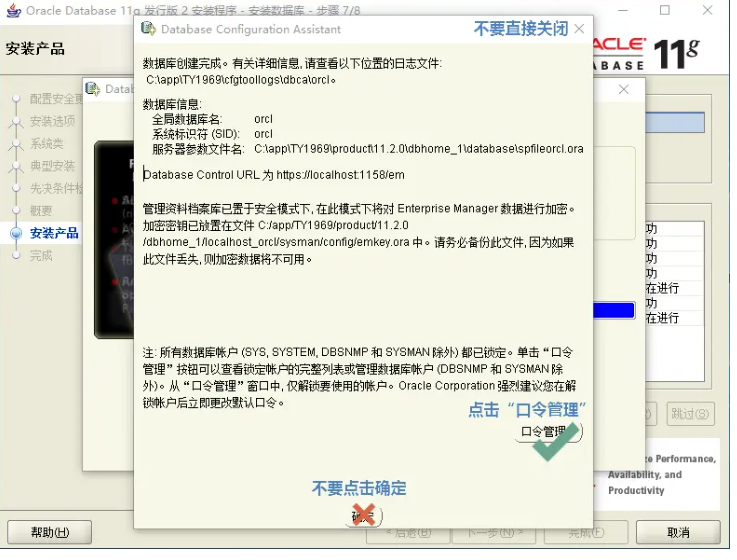
13、进入到管理窗口后,需要修改sys,system,scott,sh这四个用户(用户的解锁以及口令的修改)
下表为Oracle数据库中的主要用户及作用
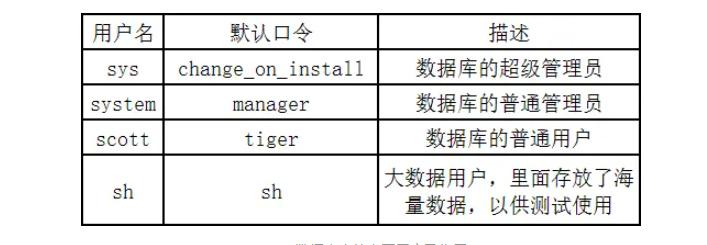
用户的解锁:如果被锁定了就需要进行解锁(将√去掉即完成解锁)
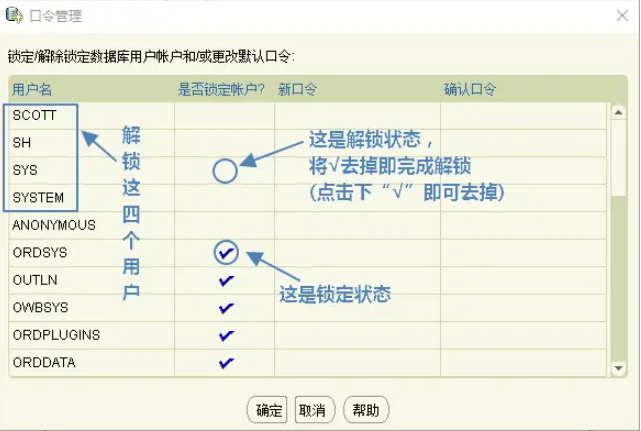
口令的修改:在“新口令”处输入新口令,在“确认口令”处再次输入新口令(口令不能为空,不能超过30个字符,且不能为用户名)
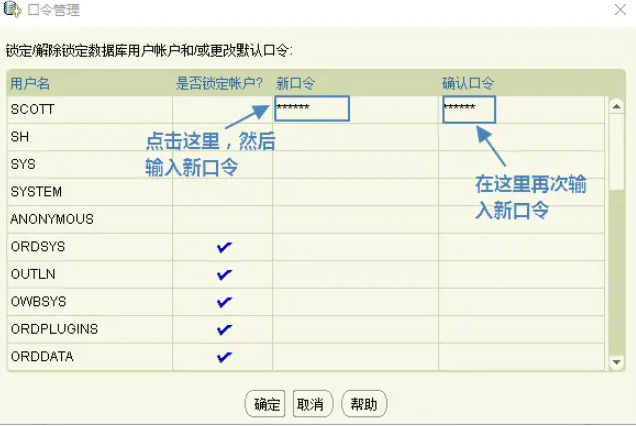
之后点击“确定“即完成用户的解锁及口令的修改(如果口令不满足Oracle建议标准的四个“至少”依旧会弹出警告框,若出现则点击“是”继续后续操作)
14、之后会回到Database Configuration Assistant窗口,点击“确定”进入到“完成”界面
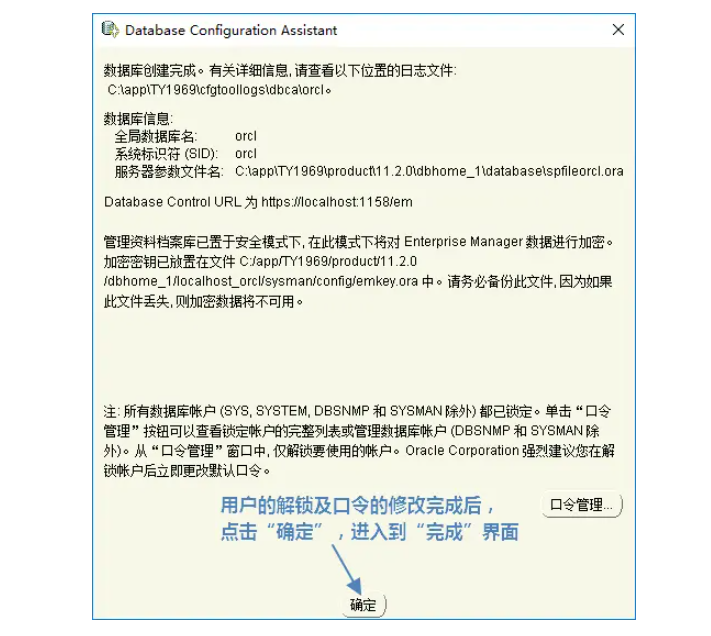
15、接下来直接点击“关闭”便可完成安装
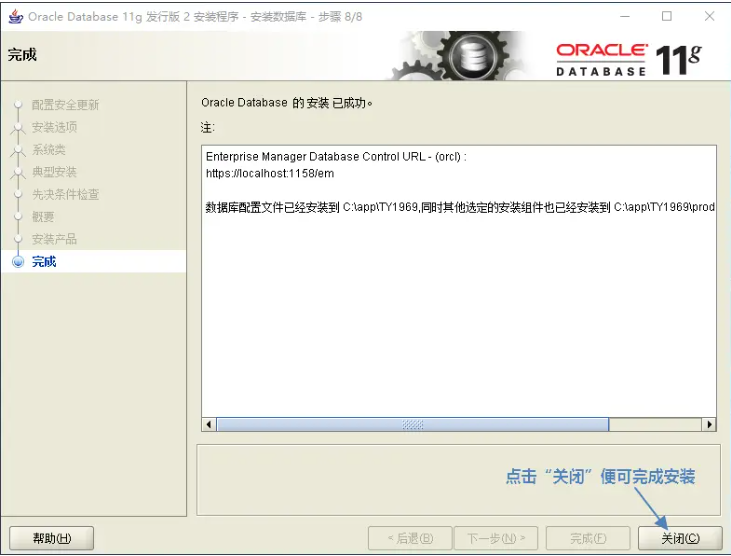
16、启动服务(非必选项,根据情况来)
安装完成后,在计算机系统中将出现若干个Oracle服务,可以进入到计算机管理界面,依次点击“服务和应用程序”、“服务”,以查看/管理Oracle 服务(具体如何进入到计算机管理界面请自行查询方法),这些服务可以都设置为手工启动(设置方法为:右键需要修改的服务→点击“属性”→在“启动类型”处设置为“手工启动”→点击“确定”),以防其对计算机运行/启动速度造成影响,等需要用到Oracle Database时再启动这些服务
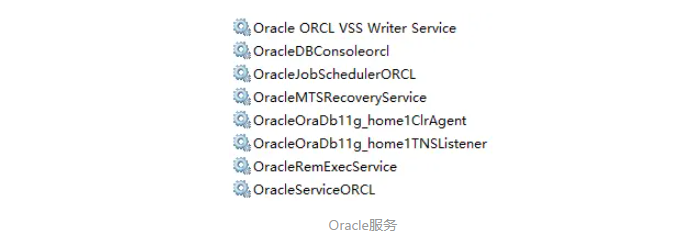
17、测试下与Oracle Database的连接
接下来我们运行SQL Plus,运行Oracle数据库
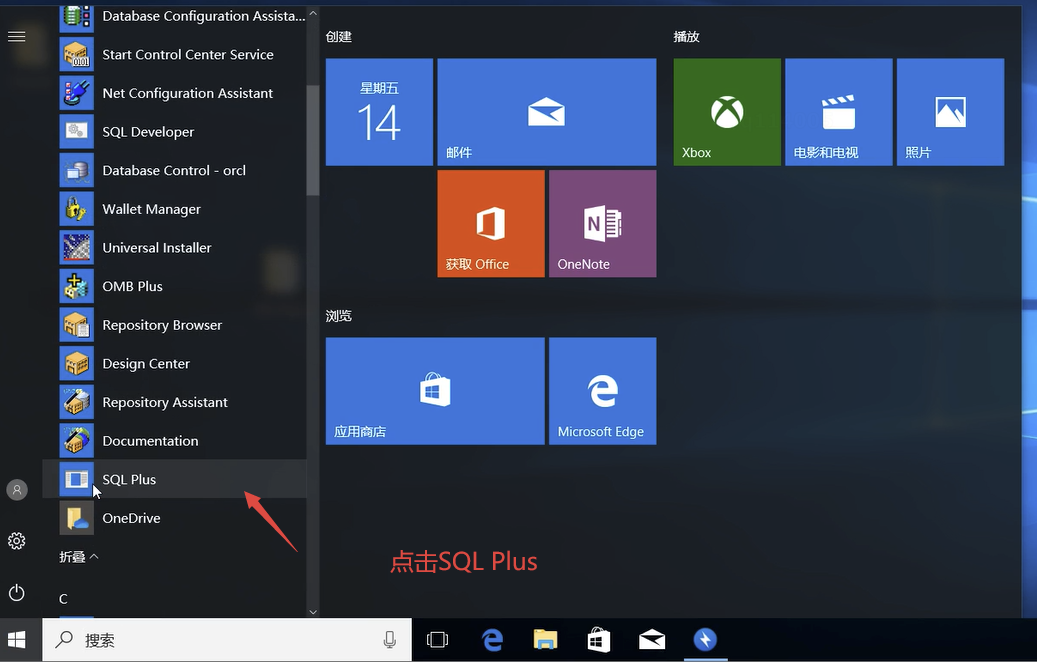
接下来我们会进入到登陆界面
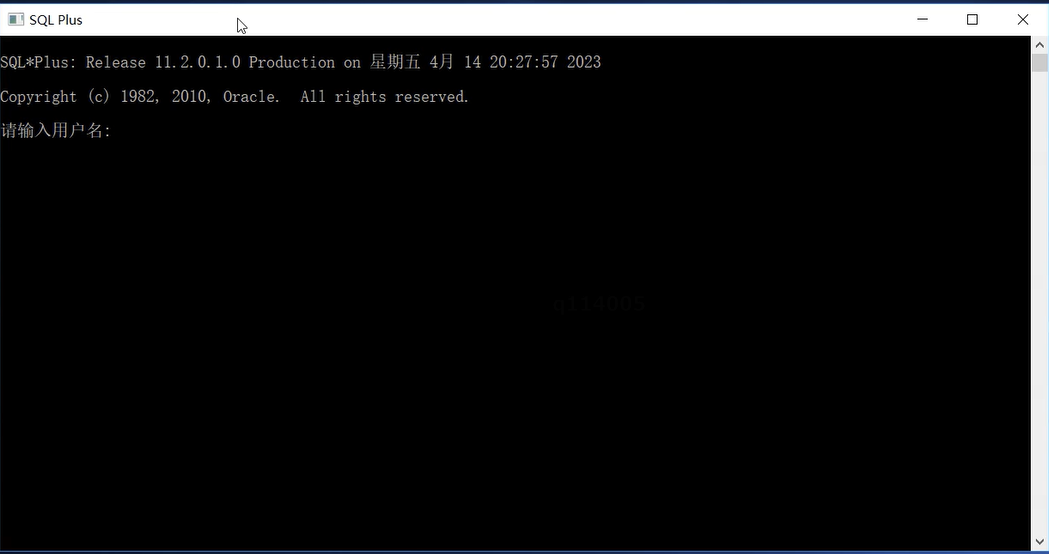
然后我们输入刚刚的用户名和密码
用户名:sys/as sysdba
口令:Oracle
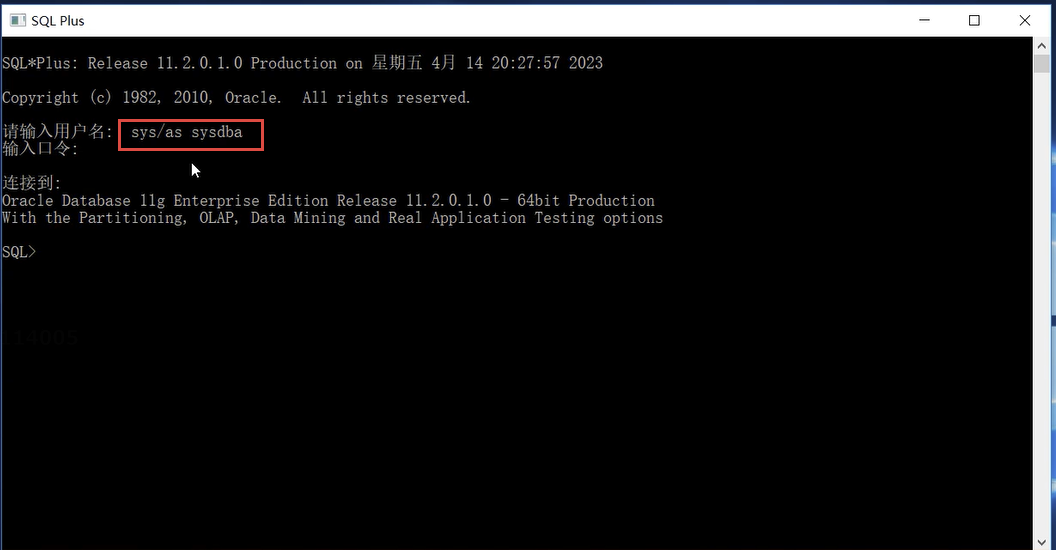
输入以下命令查询当前用户
select user from dual;